Централизирано управление на политиките за сигурност на редовни средства на Microsoft - група
За компании, този факт увеличава двата вида риск - възможността от "случайни" изтичане на информация (например бази данни с информация за клиентите, лични данни или на важна информация за управление и т.н.), както и възможността за умишлена кражба на важна информация от мрежата с цел отмъщение или вътрешни.
Много търговци са в тяхното портфолио от специализирани програми минимизират тези видове риск. Но не всеки знае, че откакто операционната система Windows Vista, Microsoft е добавил в операционната ви система за управление на използването на външни устройства за съхранение чрез Group Policy.
В този преглед, ние ще разгледа възможността за централизирано управление на свързване на различни външни устройства (DVD-дискове, външни твърди дискове, USB дискове и т.н.), редовни средства Microsoft чрез използването на специално предвидено за такива цели Group Policy.
Въпросът, който искам да отговоря, звучи така - какви са сценариите за информационна сигурност при използване на външни устройства и как да ги приложат. Този въпрос, ние считаме примера на работа с флаш-дискове на работна станция с операционната система Windows 7.
Трябва също да се отбележи, че повечето от описаната конфигурация на интерес за използване в рамките на предприятието, така че ние ще опише функционалността, която е налична в Windows 7 Enterprise (Enterprise), както и старши лична версия на Windows 7 Ultimate (максимум).
Използване на груповите правила за управление на сигурността
Group Policy (Group Policy Object, GPO) - набор от правила, в съответствие с които да персонализирате околната среда Windows. политики Група са създадени и се конфигурират за домейна като цяло и за отделния PC. Всички настройки на профила си, операционна система за одит, в системния регистър, настройки за сигурност, инсталиране на софтуер, както и други настройки са разположени и актуализирани в рамките на домейн с помощта на обекти на груповите правила. Функционалността на груповите правила от всяка една от следните операционни системи Windows непрекъснато се увеличава, а в Windows 7, той вече включва 3200 настройки. Списъци групови политики за различни операционни системи могат да бъдат изтеглени тук.
Използването на Group Policy ви позволява да направите следното: намаляване на риска от заразяване със злонамерен софтуер на компютъра, намаляване на риска от изтичане на данни и намаляване на разходите за поддръжка на системата.
За да работите с групови правила, можете да използвате няколко инструмента.
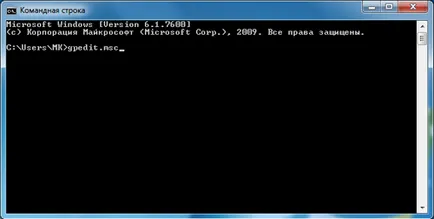
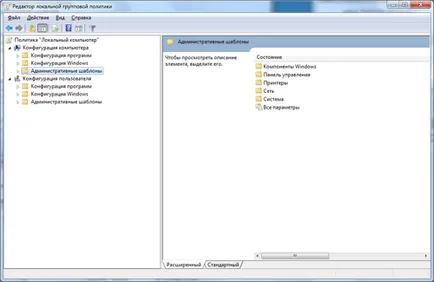
За да работите с групови правила за определени компютри в администраторите на домейни трябва да се възползват от по-функционални инструменти.
Първият подобен инструмент е GPMC (Конзолата за управление на груповите правила, GMPc), който е универсален и, в същото време, административен инструмент. По подразбиране, конзолата не е инсталиран в Windows 7, можете да го изтеглите от линка. и на неговите инструкции за инсталация може да бъде намерена тук.
Фигура 3. Group Policy Management Console, GMPc
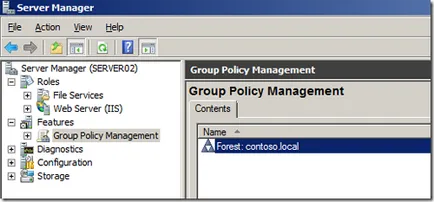
Конзолата за управление на груповите правила ви позволява да изпълните следните стъпки:
- едновременно тече група на няколко настройки;
- прилагат групови политики за различните групи потребители;
- създаване на шаблони с настройките на груповите правила;
- инсталиране на филтри, за да разграничават политики;
- създаване на скриптове, които се прилагат групови политики;
- създавате отчети налагането на правилата.
По този начин, настройките за защита в мрежовия администратор трябва да се създаде политика, набори, да ги прилага за всички компютри в мрежата, или на групи от компютри. Например, изберете дисково криптиране (с помощта на BitLocker), забранява използването на "ненужни" приложения (с помощта на AppLocker), за да се създаде "бели" / "черни" списъци с външни устройства или напълно отказва достъп на външни устройства, забрани за промяна на настройките на Internet Explorer и др. г.
Фигура 4. Конзолата за управление на груповите правила
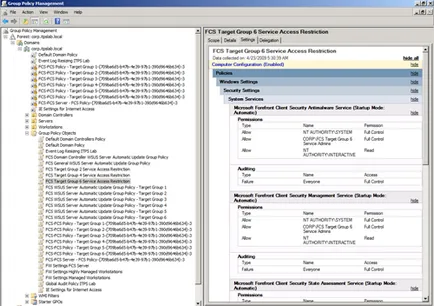
Фигура 5. Политика Advanced Management Group
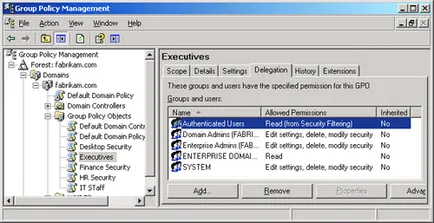
Трябва да се отбележи, че две от тези инструменти са безплатни и могат да бъдат изтеглени от сайта на Microsoft. Производителите също оценявам значението на инструменти за работа с групови правила, и предлагат на своите разработки, които или имат различен потребителски интерфейс, или допълнителен набор от функции за услуги. Примери за такива програми и техните функции са показани на фигурата.
Фигура 6. външна програма за работа с Group Policy
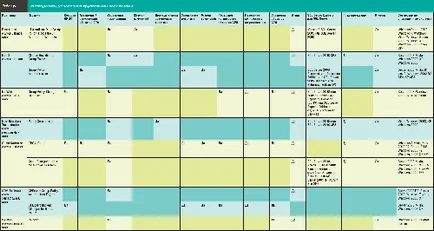
Няколко думи трябва да се каже и за изготвянето на доклада, който съдържа настройките на Group Policy. Има няколко начина да го създават. На нивото на локалния компютър, можете да използвате инструмент Gpresult.exe, който се стартира от командния ред и ви позволява да видите настройките на групови правила. За да генерирате отчети за всички компютри в домейна да използвате инструмента "Group Policy съветника резултати", предлага в GMPc. Външно резултат, който генерира капитанът е показано на фигурата.
Фигура 7. Доклад относно прилагането на правилата за групи
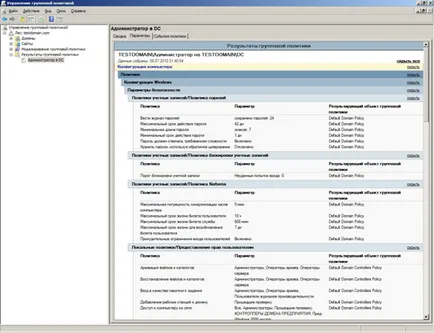
Има няколко типични сценарии за организиране на безопасна експлоатация на устройствата:
- Startup забрана на външни устройства;
- Забрана на инсталирането на каквито и да било външни устройства;
- Разрешаването на само определени устройства;
- Забрана за работа с определени устройства;
- Контрол върху външните устройства;
- криптиране на данни на външни устройства.
Windows 7 ви позволява едновременно да изпълнява няколко сценария за повишаване на сигурността на вашия компютър, когато се работи с външни устройства като използват само групови политики, както и на тяхната връзка с други механизми за сигурност. В зависимост от задачата, администраторът може да избере някой от сценариите на организацията за сигурност, или тяхната комбинация.
Изключване на функцията за автоматично стартиране на външни устройства
Фигура 8. Раздел "Autoplay политики"
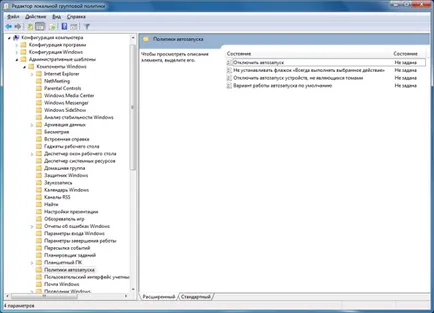
Таблица 1. Политики на автоматичното пускане